Railsのenumで値(Value)を取得する

下記のようなenumがあったときに、
class Item < ActiveRecord::Base
enum status: { draft: 1, published: 2, test: 3 }
Imteオブジェクトから Valueの値(1 とか 2 とか)を取得したい時の方法です。
hash的な考え方
まず1つ目が、
Item.statuses[item.status]
です。
hashみたいにkeyを指定して、valueを取得します。
その際に、statuses と複数系になることにご注意ください。
xxxx_before_type_castを使う
なにはともあれ、下記で取得できる。
Item.status_before_type_cast
こちらの方が、スマートな雰囲気で取得できますね。
ActiveRecord::AttributeMethods::BeforeTypeCast
関連記事

Ruby on Rails 5アプリケーションプログラミング
- 作者: 山田祥寛
- 出版社/メーカー: 技術評論社
- 発売日: 2017/04/14
- メディア: 大型本
- この商品を含むブログを見る
検索でのランディングページを確認する方法

Googleアナリティクスで、検索でどんなページがランディングしているか確認する方法です。
まず、Googleアナリティクスを開いて
[集客] > [Search Console] > [ランディングページ]をクリックします。

そうすると、ランディングページの一覧を確認することができます。
ランディングページの結果ページで考えること
まず、ランディングページの結果を何のためにみるのか?です。
そもそも、ランディングページ(LP)なので、最初にアクセスしたページです。 つまり、Googleの検索や、メール、URLを直接入力して、どこかのページにランディングします。 そのページが、ランディングページです。
そして、サイトやページにはきっと何かしらの目的があると思います。
- 自社の商品を買ってもらうことや
- 申し込みをしてもらうこと
- 自社の商品を知ってもらうこと
それぞれあると思います。
そのランディングしたページから、目的を達成するための導線をつなげることが ランディングページを分析する、目的だと思います。
基本的な事かもしれませんが、これを意識するかしないかは大きなことだと思います。 まずはこのことを意識してみてください。
ある目的を持ったページ、ちゃんと目的に向かった誘導できているのか?
言い換えれば
ある商品の購入してもらうためのページが、ちゃんと購入に向けて誘導できているのか。
これを意識すると、
購入だけがゴールではなく、 ちゃんと商品のことを説明しないといけないとか、 自社のことを信頼してもらえないといけないとか、 購入後もサポートがちゃんとあって安心してつかえることを知ってもらえないといけないとか
いろいろな、改善点が見えてくるのではないでしょうか?
関連記事

できる逆引き Googleアナリティクス Web解析の現場で使える実践ワザ240 ユニバーサルアナリティクス&Googleタグマネージャ対応
- 作者: 木田和廣,できるシリーズ編集部
- 出版社/メーカー: インプレス
- 発売日: 2015/03/19
- メディア: 単行本(ソフトカバー)
- この商品を含むブログ (1件) を見る
Railsのmeta-tags gemで og:image:widthと og:image:heightを設定する
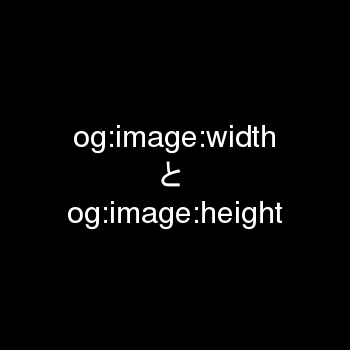
タイトルの通りですが、Ruby on Rails でSEO系のタグをいい感じに設定が出来る meta-tags のgemを使って、og:image:widthと og:image:heightを設定する方法です。
meta-tags gemは以下です。
で。
そもそも、なんで、og:image:widthと og:image:heightを設定するかと言えば
Facebookでページをシェアする際に、はじめてのページだと画像が一発で表示されないんです。 その対応として、以下の方法があるようです。
- シェアデバッガーを使用して画像をプリキャッシュする
- og:image:widthおよびog:image:height Open Graphタグを使用する
です。
公式はこちら
ベストプラクティス - シェア機能 - ドキュメンテーション - 開発者向けFacebook
最初のシェアデバッガーを使用して画像をプリキャッシュするというのは、 がっつり手作業なので却下です。
以下のページが、URLを入力して、「取得」みたいなボタンを押すイメージです。
もう一つの
og:image:widthおよびog:image:height Open Graphタグを使用するは、タグを設定しておけば 良しなにはからってくれそうなので、こちらを採用します。
書き方
そして、ココからが本題のコードの書き方です。
最初に書きます。
- set_meta_tags ({title: 'タイトル',
description: 'デスクリプション',
og: {image: {_: 'https://example.com/aaaa.jpg', width: 1200, height: 630}}})
です。
一番の肝心なところは、
_:
imageにhashで指定するんですが、 画像のURLのkeyを
_ (アンバーバー)
にしないといけないんです。
そうなんですね。ぐらいの感想しかでない感じです。
なにはともあれ、_ (アンバーバー)を使ってください
そうすると。
<meta property="og:image" content="https://example.com/aaaa.jpg" /> <meta property="og:image:width" content="1200" /> <meta property="og:image:height" content="630" />
と出力してくれます。
関連記事

- 作者: 瀧内賢
- 出版社/メーカー: 秀和システム
- 発売日: 2017/03/04
- メディア: 単行本
- この商品を含むブログを見る
Ruby on Railsで UTCの時間をJSTに変換する。

例えば
logined_atにUTCの時間が入っているとして、
p logined_at # 2017-06-29 02:26:41 UTC
この logined_atをJSTで表示したいとき
in_time_zone('Tokyo')
を使います。
p logined_at.in_time_zone('Tokyo')
# Thu, 29 Jun 2017 11:26:41 JST +09:00
Ruby on Rails 関連記事

Ruby on Rails 5アプリケーションプログラミング
- 作者: 山田祥寛
- 出版社/メーカー: 技術評論社
- 発売日: 2017/04/14
- メディア: 大型本
- この商品を含むブログを見る
RailsのActiverecordeで既についているNot null制約を外す

ActiverecordeでカラムにNotNull制約をつけてしまったけど、 やっぱり、NotNull制約を外したいなんて時ありますよね。
そんな時は、
change_column_null
マイグレーションファイルを下記の用になります。
class ChangeNotNulToUser < ActiveRecord::Migration[5.0]
def up
# Not Null制約を外す(NULLがOK)
change_column_null :users, :name, true
end
def down
# Not Null制約を付ける(NULLがNG)
change_column_null :users, :name, false
end
end
change_column_null [テーブル名], [カラム名], [true|false]
要件が変わってしまここともあるので、仕方ないですが。 そもそも、こういう変更はなるべくしないようにしたいですね。 ちゃんと設計しなさいですね。
関連記事

- 作者: Rubyサポーターズ
- 出版社/メーカー: 技術評論社
- 発売日: 2017/05/17
- メディア: 大型本
- この商品を含むブログ (1件) を見る
参考サイト
change_column_null (ActiveRecord::ConnectionAdapters::SchemaStatements) - APIdock
Rails simple_formatの勝手につく<p>タグを削除したい

Railsのsimple_formatを使うと勝手に
タグで囲まれます
- text = 'aaaaa' = simple_format(text)
みたいにすると
<p>aaaa</p>
と出力されます
そんな時に、
<p> => <div>
にしたい時は
- text = 'aaaaa'
= simple_format(text, {}, wrapper_tag: "div")
とすると。
<div>aaaa</div>
にたいになります。
小さく無駄にハマるまえにドキュメントみないとですね。
参考サイト
simple_format (ActionView::Helpers::TextHelper) - APIdock
関連記事

- 作者: 掌田津耶乃
- 出版社/メーカー: 秀和システム
- 発売日: 2016/12/17
- メディア: 単行本
- この商品を含むブログを見る
Googleスプレッドシートのショートカット一覧

MacのGoogleスプレッドシートのショートカット一覧です。
個人的には、ショートカットで行を挿入 「control+option+I、R」 したかっただけですが、 いちよう一覧で記載しておきます。 ご参考まで
一般的な操作
| 項目 | ショートカットキー |
|---|---|
| 列を選択 | control+space |
| 行を選択 | shift+space |
| すべて選択 | ⌘+A, ⌘+shift+space |
| 元に戻す | ⌘+Z |
| やり直す | ⌘+Y ⌘+shift+Z fn+F4 |
| 検索 | ⌘+F |
| 検索と置換 | ⌘+shift+H |
| 範囲へコピー | ⌘+return |
| 下方向へコピー | ⌘+D |
| 右方向へコピー | ⌘+R |
| 保存(すべての変更はドライブに自動的に保存されます) | ⌘+S |
| 開く | ⌘+O |
| 印刷 | ⌘+P |
| コピー | ⌘+C |
| 切り取り | ⌘+X |
| 貼り付け | ⌘+V |
| 値のみ貼り付け | ⌘+shift+V |
| 一般的なキーボード ショートカットを表示 | ⌘+/ |
| コントロール非表示 | control+shift+F |
| 入力ツールのオン、オフ(非ラテン系言語のスプレッドシートで使用可) | ⌘+shift+K |
| 入力ツールを選択 | ⌘+option+shift+K |
セルの書式設定
| 項目 | ショートカットキー |
|---|---|
| 太字 | ⌘+B |
| 下線 | ⌘+U |
| 斜体 | ⌘+I |
| 取り消し線 | option+shift+5 |
| 中央揃え | ⌘+shift+E |
| 左揃え | ⌘+shift+L |
| 右揃え | ⌘+shift+R |
| 上に枠線を適用 | option+shift+1 |
| 右に枠線を適用 | option+shift+2 |
| 下に枠線を適用 | option+shift+3 |
| 左に枠線を適用 | option+shift+4 |
| 枠線を削除 | option+shift+6 |
| 外枠を適用 | option+shift+7 |
| リンクを挿入 | ⌘+K |
| 時間を挿入 | ⌘+shift+; |
| 日付を挿入 | ⌘+; |
| 日付と時刻を挿入 | ⌘+option+shift+; |
| 書式を小数に設定 | Ctrl+Shift+1 |
| 書式を時刻に設定 | Ctrl+Shift+2 |
| 書式を日付に設定 | Ctrl+Shift+3 |
| 書式を通貨に設定 | Ctrl+Shift+4 |
| 書式をパーセンテージに設定 | Ctrl+Shift+5 |
| 書式を指数に設定 | Ctrl+Shift+6 |
| 書式をクリア | ⌘+\ |
スプレッドシートの操作
| 項目 | ショートカットキー |
|---|---|
| 行の先頭に移動 | fn+← |
| シートの先頭に移動 | ⌘+fn+← |
| 行の末尾に移動 | fn+→ |
| シートの末尾に移動 | ⌘+fn+→ |
| アクティブセルまでスクロール | ⌘+delete |
| 次のシートに移動 | ⌘+shift+fn+↓ |
| 前のシートに移動 | ⌘+shift+fn+↑ |
| シートリストを表示 | option+shift+K |
| ハイパーリンクを開く | option+return |
| データ探索を開く | option+shift+X |
| スプレッドシートからフォーカスを外す | control+⌘+shift+M |
| 合計機能に移動(セル範囲を選択している場合) | option+shift+Q |
| ポップアップにフォーカスを移動(リンク、ブックマーク、画像) | control+⌘ を押しながら E、P |
| フィルタ処理したセルのプルダウン メニューを開く | control+⌘+R |
| 変更履歴を表示 | ⌘+option+shift+G |
| スプレッドシート内でチャットを開く | shift+esc |
| 図形描画エディタを閉じる | ⌘+esc shift+esc |
メモとコメント
| 項目 | ショートカットキー |
|---|---|
| メモを挿入、編集 | shift+F2 |
| コメントを挿入、編集 | ⌘+option+M |
| コメントのディスカッション スレッドを開く | ⌘+option+shift+A |
| 現在のコメントを入力 | control+⌘ を押しながら E、C |
| 次のコメントに移動 | control+⌘ を押しながら N、C |
| 前のコメントに移動 | control+⌘ を押しながら P、C |
メニュー
| 項目 | ショートカットキー |
|---|---|
| [ファイル] メニュー | control+option+F |
| [編集] メニュー | control+option+E |
| [表示] メニュー | control+option+V |
| [挿入] メニュー | control+option+I |
| [表示形式] メニュー | control+option+O |
| [データ] メニュー | control+option+D |
| [ツール] メニュー | control+option+T |
| [フォーム] メニュー(スプレッドシートがフォームにリンクされているときに表示) | control+option+M |
| [アドオン] メニュー(新しい Google スプレッドシートに表示) | control+option+N |
| [ヘルプ] メニュー | control+option+H |
| [ユーザー補助機能] メニュー(スクリーン リーダーのサポートの有効時に表示) | control+option+A |
| シートメニュー(コピー、削除などのシート操作) | option+shift+S |
| コンテキスト メニュー | ⌘+shift+\ |
行や列の挿入、削除
| 項目 | ショートカットキー |
|---|---|
| 行を上に挿入 | control+option+I、R |
| 行を下に挿入 | control+option+I、W |
| 列を左に挿入 | control+option+I、C |
| 列を右に挿入 | control+option+I、G |
| 行を削除 | control+option+E、D |
| 列を削除 | control+option+E、E |
数式
| 項目 | ショートカットキー |
|---|---|
| すべての数式を表示 | control+~ |
| 配列数式を挿入 | ⌘+shift+return |
| 拡張した配列数式を折りたたむ | ⌘+E |
| 数式のヘルプを表示/非表示(数式の入力時) | shift+fn+F1 |
| 数式ヘルプの全表示、コンパクト表示(数式の入力時) | fn+F1 |
| 絶対参照、相対参照(数式の入力時) | fn+F4 |
| 数式結果のプレビューを切り替え(数式の入力時) | fn+F9 |
| 数式バーをサイズ変更(上または下に移動) | control+option+↑ または control+option+↓ |
スクリーン リーダーのサポート
| 項目 | ショートカットキー |
|---|---|
| スクリーン リーダーのサポートを有効にするGoogle スプレッドシートでスクリーン リーダーを使用する方法の詳細 | ⌘+option+Z |
| 列を読み上げる | ⌘+option+shift+C |
| 行を読み上げる | ⌘+option+shift+R |
参考ページ
詳しくはこちらを確認してください。
関連記事

仕事で使える!Googleスプレッドシート Chromebookビジネス活用術 (仕事で使える!シリーズ(NextPublishing))
- 作者: 丹羽国彦,佐藤芳樹
- 出版社/メーカー: インプレスR&D
- 発売日: 2015/05/08
- メディア: オンデマンド (ペーパーバック)
- この商品を含むブログを見る